数据库管理|环境变量设置-mysql配置环境后仍显示不是命令的解决方法
- 问答
- 2025-07-31 04:56:40
- 8
数据库管理|环境变量设置:MySQL配置环境后仍显示“不是命令”的解决方法
场景引入:明明配了环境变量,为啥还是报错?
“我已经按照教程把MySQL的bin目录加到环境变量里了,怎么命令行还是提示‘mysql不是内部或外部命令’?”——这可能是许多刚接触数据库的同学遇到的经典问题。
别急,这个问题看似简单,但可能隐藏着几个容易被忽略的细节,下面我们就一步步排查,帮你彻底解决这个烦人的报错。
第一步:确认你的环境变量真的生效了吗?
检查路径是否添加正确
打开环境变量设置界面(Win+S搜索“环境变量”),找到系统变量中的Path,确认已添加MySQL的bin目录完整路径(例如C:\Program Files\MySQL\MySQL Server 8.0\bin)。
常见坑点:
- 路径中多了或少了一个斜杠
- 直接复制粘贴时混入了空格或换行符
- 添加的是MySQL的安装根目录,而非
bin子目录
重启终端或电脑
修改环境变量后,必须重启命令行窗口(关掉所有已打开的CMD/PowerShell),如果还不行,尝试重启电脑。
第二步:验证MySQL是否真的安装成功
手动定位mysql.exe
直接去MySQL的bin目录下,看看有没有mysql.exe文件,如果找不到,说明安装可能出了问题。
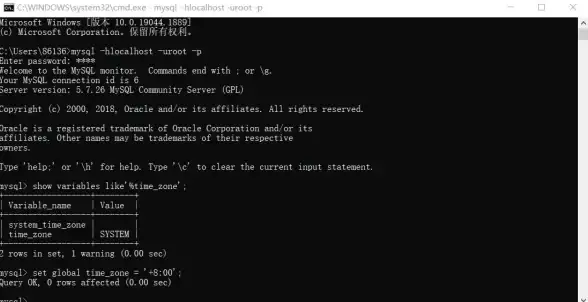
解决方法:
- 重新运行MySQL安装程序,选择“修复”选项
- 或彻底卸载后重装(记得备份数据!)
检查服务是否运行
按Win+R输入services.msc,找到MySQL服务,确认状态为“正在运行”,如果未启动,右键手动启动它。
第三步:隐藏的权限问题
管理员权限运行命令行
右键点击CMD或PowerShell,选择“以管理员身份运行”,再输入mysql -u root -p试试。
防毒软件拦截
某些安全软件会阻止命令行调用MySQL,临时关闭防火墙或杀毒软件测试(操作后记得重新开启)。
第四步:系统架构冲突(64位 vs 32位)
如果你的系统是64位,但安装了32位MySQL(或反之),可能导致兼容性问题。
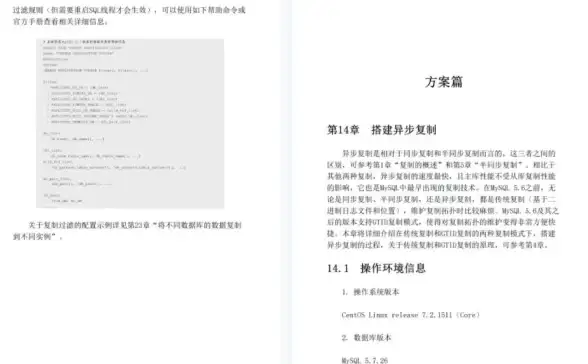
检查方法:
- 在MySQL的
bin目录下,右键mysql.exe> 属性 > 查看“版本”标签中的位数 - 与你的系统位数(设置 > 系统 > 关于中查看)对比
终极解决方案:手动指定全路径
如果以上方法都无效,可以暂时绕过环境变量:
"C:\Program Files\MySQL\MySQL Server 8.0\bin\mysql.exe" -u root -p
(注意替换为你自己的实际路径)
遇到“不是命令”报错时,按这个顺序排查:
- ✅ 环境变量路径是否正确且已生效
- ✅ MySQL是否完整安装(bin目录有mysql.exe)
- ✅ 服务是否运行 + 管理员权限测试
- ✅ 系统位数是否匹配
如果还是搞不定,可能是安装包损坏或系统环境异常,建议备份数据后彻底重装MySQL。
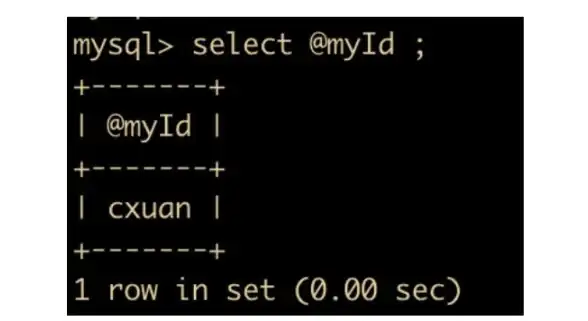
希望这篇指南能帮你少走弯路!如果遇到其他具体现象,欢迎补充细节进一步讨论~
(注:本文基于2025年7月前的MySQL常见版本验证,后续版本如有变动请留意官方文档。)
本文由 善若南 于2025-07-31发表在【云服务器提供商】,文中图片由(善若南)上传,本平台仅提供信息存储服务;作者观点、意见不代表本站立场,如有侵权,请联系我们删除;若有图片侵权,请您准备原始证明材料和公证书后联系我方删除!
本文链接:https://vps.7tqx.com/wenda/491505.html

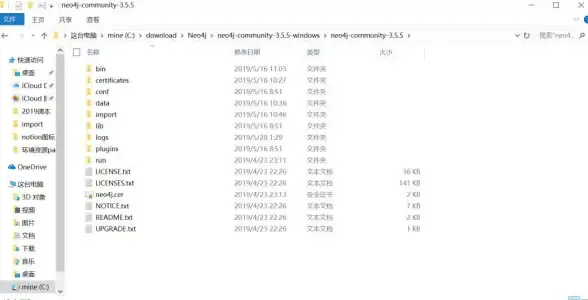







发表评论